Pendahuluan
Windows 11, evolusi terbaru dalam sistem operasi Microsoft, menawarkan desain modern dan fitur yang ditingkatkan. Namun, meskipun mengalami kemajuan, beberapa pengguna mengalami masalah yang terus-menerus: sistem Windows 11 mereka terus-menerus memulai ulang secara tak terduga. Masalah ini tidak hanya mengganggu produktivitas tetapi juga menyebabkan frustrasi yang signifikan bagi pengguna. Untungnya, Anda tidak harus hidup dengan gangguan ini. Dalam panduan ini, kami akan mengeksplorasi penyebab mendasar dari masalah ini dan menawarkan solusi baik perangkat lunak maupun perangkat keras. Langkah-langkah ini akan membantu mendiagnosis dan memperbaiki masalah, memastikan interaksi yang lebih lancar dan stabil dengan PC Anda.
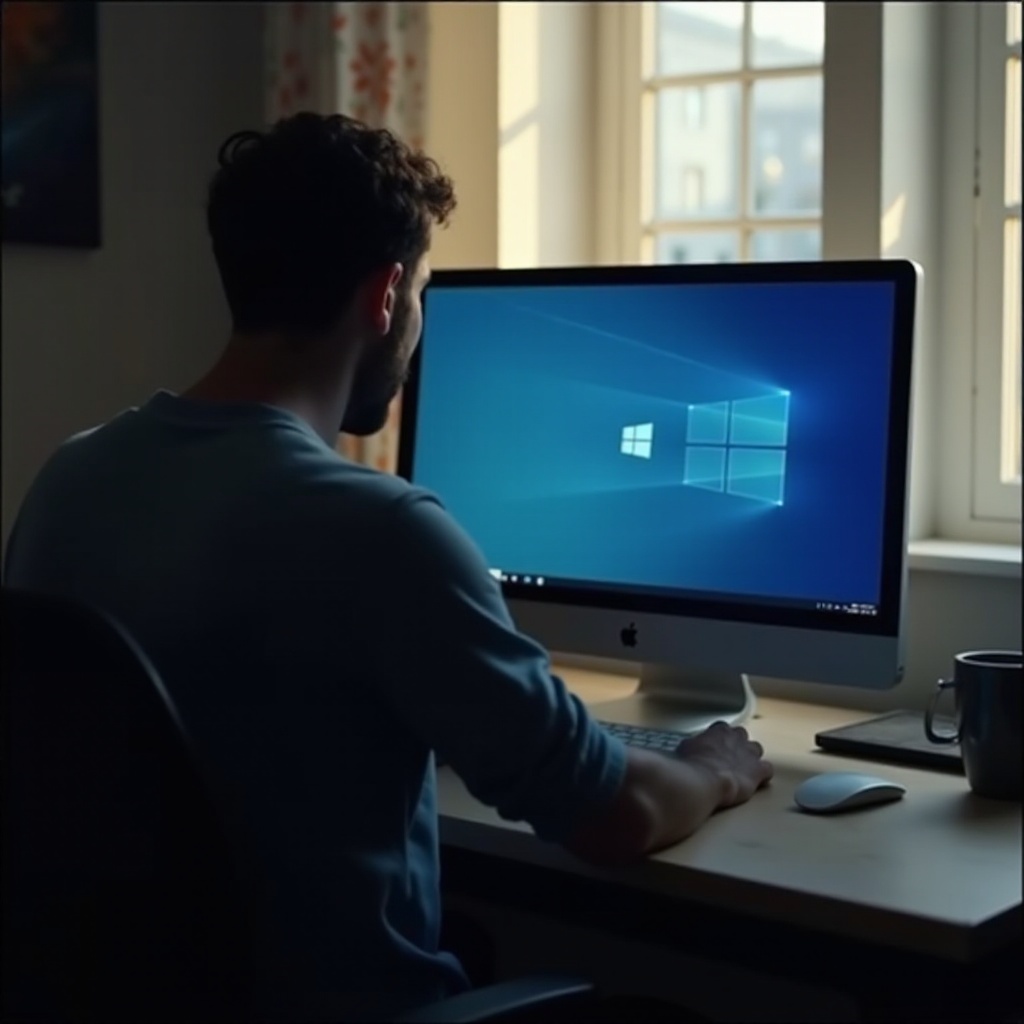
Memahami Penyebab Windows 11 Restart
Sebelum kita mengatasi solusinya, penting untuk memahami mengapa komputer Windows 11 Anda sering kali memulai ulang. Penyebabnya bisa beragam, melibatkan faktor-faktor perangkat lunak dan perangkat keras.
Dari sisi perangkat lunak, driver yang usang, file sistem yang rusak, atau penanganan aplikasi yang salah bisa menjadi penyebabnya. Sementara itu, masalah perangkat keras dapat timbul dari masalah seperti pasokan daya yang tidak memadai, panas berlebih, atau komponen yang bermasalah seperti RAM dan perangkat penyimpanan. Menentukan akar penyebab adalah langkah pertama yang kritis menuju penyelesaian. Dengan pemahaman yang kuat tentang pemicu potensial ini, Anda dapat menerapkan solusi yang tepat lebih efektif. Artikel ini menawarkan panduan langkah demi langkah untuk memecahkan masalah dan menyelesaikan masalah umum ini.
Masalah dan Solusi Terkait Perangkat Lunak
Mengatasi Konflik Perangkat Lunak
Konflik perangkat lunak bisa menjadi alasan utama di balik restart yang tak terduga. Berikut beberapa langkah untuk mengatasi masalah ini:
-
Uninstall Aplikasi yang Bertentangan: Gunakan Panel Kontrol untuk menavigasi melalui ‘Program dan Fitur.’ Identifikasi dan uninstall program yang baru ditambahkan yang kemungkinan menyebabkan konflik.
-
Nonaktifkan Program Startup: Gunakan Task Manager (Ctrl + Shift + Esc) untuk menghilangkan program startup yang tidak perlu yang mungkin mengganggu stabilitas sistem.
Memperbarui Sistem dan Driver
Menjaga sistem dan driver tetap diperbarui sangat penting untuk menghindari perilaku sistem yang tidak stabil.
-
Periksa Pembaruan Windows: Pergi ke Pengaturan > Update & Keamanan > Windows Update. Unduh dan instal pembaruan apapun yang tertunda untuk memastikan sistem Anda terkini.
-
Perbarui Driver: Akses Device Manager melalui klik kanan pada tombol Start. Perbarui driver untuk komponen utama, terutama adaptor grafik dan jaringan.
Memperbaiki File Sistem yang Rusak
File sistem yang rusak dapat merusak sistem Anda, menyebabkan restart yang tak terduga:
-
Gunakan System File Checker (SFC): Aktifkan Command Prompt sebagai administrator dan masukkan perintah
sfc /scannowuntuk memperbaiki file sistem yang rusak. -
Jalankan DISM: Jika SFC tidak berhasil, masukkan
DISM /Online /Cleanup-Image /RestoreHealthuntuk mengatasi kerusakan penyimpanan komponen.

Langkah Pemecahan Masalah Perangkat Keras
Ketika solusi perangkat lunak tidak memadai, menggali pemecahan masalah perangkat keras sangat penting. Berikut cara Anda dapat menyelesaikan masalah terkait perangkat keras.
Memeriksa Masalah Overheating
Panas berlebih adalah pemicu yang sering untuk restart sistem yang tak terduga:
-
Bersihkan Debu dari Komponen: Pembersihan rutin menggunakan udara terkompresi membantu mencegah panas berlebih dari komponen internal Anda.
-
Periksa Suhu CPU/GPU: Gunakan utilitas pemantauan perangkat keras seperti HWMonitor untuk memastikan CPU dan GPU Anda mempertahankan suhu optimal.
Mendiagnosis Masalah Pasokan Daya
-
Periksa Kabel Daya: Pastikan semua kabel daya terpasang dengan kuat dan tidak rusak.
-
Uji Unit Catu Daya (PSU): Jika memungkinkan, evaluasi PSU Anda dengan multimeter atau tukar dengan PSU alternatif untuk mengecualikan masalah terkait daya.
Memeriksa RAM dan Perangkat Penyimpanan
Memori atau penyimpanan yang bermasalah juga dapat menyebabkan ketidakstabilan sistem:
-
Uji Modul RAM: Gunakan alat Diagnostik Memori Windows untuk memeriksa modul RAM yang cacat.
-
Periksa Kesehatan Penyimpanan: Gunakan alat bawaan seperti CHKDSK atau aplikasi pihak ketiga untuk memeriksa dan memastikan kesehatan hard drive atau SSD Anda.
Teknik Pemecahan Masalah Lanjutan
Jika pemecahan masalah dasar sedikit membuahkan hasil, teknik lanjutan bisa jadi solusi yang tepat dengan mengungkapkan apa yang sebelumnya terlewatkan.
Menggunakan Safe Mode dan Clean Boot
-
Boot ke Safe Mode: Restart mesin Anda, tekan Shift + F8 untuk memasuki Safe Mode dengan Jaringan. Langkah ini dapat mengungkap elemen perangkat lunak yang bermasalah.
-
Lakukan Clean Boot: Hentikan semua layanan yang tidak penting melalui alat Konfigurasi Sistem, membantu menentukan apakah layanan pihak ketiga memicu restart.
Menjalankan System File Checker (SFC) dan DISM
-
Ulangi SFC dan DISM: Lakukan prosedur ini lagi saat dalam Safe Mode untuk mencegah proses boot-time menghalangi perbaikan.
-
Pertimbangkan Perbaikan Instal: Masalah yang terus-menerus mungkin memerlukan penggunaan Alat Pembuatan Media Windows 11 untuk instal perbaikan tanpa menghapus data.

Tindakan Pencegahan untuk Menghindari Restart di Masa Depan
Menerapkan strategi pencegahan dapat mengurangi masalah di masa depan:
-
Jaga Perangkat Lunak Tetap Diperbarui: Rutin memperbarui OS, driver, dan aplikasi penting untuk mencegah bug yang sudah diketahui.
-
Rutin Backup Data: Gunakan Backup Windows bawaan atau solusi pihak ketiga untuk secara konsisten mengamankan data penting.
-
Memantau Kesehatan Sistem: Gunakan alat pemantauan sistem untuk secara teratur mengaudit suhu dan kondisi perangkat keras untuk mencegah overheating atau kegagalan.
Kesimpulan
Dengan mengikuti panduan komprehensif ini, Anda dapat memperbaiki masalah ‘Windows 11 terus restart’, baik yang berbasis perangkat lunak maupun perangkat keras. Solusi ini tidak hanya mengatasi masalah saat ini tetapi juga mempersiapkan kesehatan dan stabilitas sistem di masa depan. Pembaruan rutin dan pemeliharaan sistem berkelanjutan sangat penting untuk menghindari masalah berulang, memastikan komputer Anda beroperasi dengan lancar setiap saat. Dengan saran pencegahan dan metode pemecahan masalah ini, pengguna Windows 11 dapat menikmati pengalaman komputasi yang tak terganggu dan andal.
Pertanyaan yang Sering Diajukan
Bagaimana cara memperbarui driver saya di Windows 11?
Untuk memperbarui driver di Windows 11, klik kanan tombol Mulai, buka Manajer Perangkat, cari perangkat yang relevan, klik kanan, dan pilih ‘Perbarui driver’. Ikuti langkah-langkah untuk mencari dan menginstal perangkat lunak driver terbaru.
Apa yang harus saya lakukan jika PC saya terus-menerus menyala ulang bahkan dalam Mode Aman?
Jika PC Anda masih menyala ulang dalam Mode Aman, coba lakukan Boot Bersih untuk mengidentifikasi masalah layanan non-Microsoft. Sebagai alternatif, gunakan System Restore untuk mengembalikan sistem ke keadaan stabil sebelumnya.
Apakah aman menginstal ulang Windows 11 untuk memperbaiki masalah menyala ulang?
Ya, menginstal ulang Windows 11 adalah pilihan langkah terakhir yang potensial. Pastikan untuk mencadangkan semua data penting terlebih dahulu karena instalasi bersih akan menghapus data dan aplikasi yang ada.